php for循环数组
expr1 为条件的初始值。expr2 为判断的条件,通常都是用逻辑运算符号 (logical operators) 当判断的条件。expr3 为执行 statement 后要执行的部份,用来改变条件,供下次的循环判断
/*
for 语法
| 代码如下 | 复制代码 |
| for (expr1; expr2; expr3) { statement } |
|
下面看for实例教程
*/
| 代码如下 | 复制代码 |
| $for = array(1,2,3,4,5,6); $forFor = array( array(1), array(2), array(3) ); |
|
//先来看看用for循环一组数据的实例
| 代码如下 | 复制代码 |
|
$arrayLen = sizeof( $for ); for( $i = 0; $i
{ |
|
/*
结果
1
2
3
4
5
6
这是我们想要的结果
for 来处理二维数组
| 代码如下 | 复制代码 |
| */ for( $j=0;$j { //echo ($forFor($j)); } |
|
// 出现Fatal error: Function name must be a string in提示
//我们换一种用户用foreach来实例
| 代码如下 | 复制代码 |
| foreach( $forFor as $v => $vv ) { print_r($vv); } |
|
/*
输出
(
[0] => 1
)
Array
(
[0] => 2
)
Array
(
[0] => 3
)
正好是我们想要的数据,
总结
每个语句都有自己用途,我们要看如何更合理的去使用适合你当前操作的函数来快速的完成你的工作。
从上面来看for适合一维数据,并且单一的循环,foreach可以操作一维数据二维数据等。
本站原创文章转载注明来自www.111cn.net/phper/php.html

Alat AI Hot

Undresser.AI Undress
Apl berkuasa AI untuk mencipta foto bogel yang realistik

AI Clothes Remover
Alat AI dalam talian untuk mengeluarkan pakaian daripada foto.

Undress AI Tool
Gambar buka pakaian secara percuma

Clothoff.io
Penyingkiran pakaian AI

AI Hentai Generator
Menjana ai hentai secara percuma.

Artikel Panas

Alat panas

Notepad++7.3.1
Editor kod yang mudah digunakan dan percuma

SublimeText3 versi Cina
Versi Cina, sangat mudah digunakan

Hantar Studio 13.0.1
Persekitaran pembangunan bersepadu PHP yang berkuasa

Dreamweaver CS6
Alat pembangunan web visual

SublimeText3 versi Mac
Perisian penyuntingan kod peringkat Tuhan (SublimeText3)

Topik panas
 1382
1382
 52
52
 Penyelesaian: Organisasi anda memerlukan anda menukar PIN anda
Oct 04, 2023 pm 05:45 PM
Penyelesaian: Organisasi anda memerlukan anda menukar PIN anda
Oct 04, 2023 pm 05:45 PM
Mesej "Organisasi anda memerlukan anda menukar PIN anda" akan muncul pada skrin log masuk. Ini berlaku apabila had tamat tempoh PIN dicapai pada komputer menggunakan tetapan akaun berasaskan organisasi, di mana mereka mempunyai kawalan ke atas peranti peribadi. Walau bagaimanapun, jika anda menyediakan Windows menggunakan akaun peribadi, sebaiknya mesej ralat tidak akan muncul. Walaupun ini tidak selalu berlaku. Kebanyakan pengguna yang mengalami ralat melaporkan menggunakan akaun peribadi mereka. Mengapa organisasi saya meminta saya menukar PIN saya pada Windows 11? Ada kemungkinan akaun anda dikaitkan dengan organisasi dan pendekatan utama anda adalah untuk mengesahkan perkara ini. Menghubungi pentadbir domain anda boleh membantu! Selain itu, tetapan dasar tempatan yang salah konfigurasi atau kunci pendaftaran yang salah boleh menyebabkan ralat. Sekarang ni
 Cara melaraskan tetapan sempadan tetingkap pada Windows 11: Tukar warna dan saiz
Sep 22, 2023 am 11:37 AM
Cara melaraskan tetapan sempadan tetingkap pada Windows 11: Tukar warna dan saiz
Sep 22, 2023 am 11:37 AM
Windows 11 membawa reka bentuk yang segar dan elegan ke hadapan antara muka moden membolehkan anda memperibadikan dan menukar butiran terbaik, seperti sempadan tingkap. Dalam panduan ini, kami akan membincangkan arahan langkah demi langkah untuk membantu anda mencipta persekitaran yang mencerminkan gaya anda dalam sistem pengendalian Windows. Bagaimana untuk menukar tetapan sempadan tetingkap? Tekan + untuk membuka apl Tetapan. WindowsSaya pergi ke Pemperibadian dan klik Tetapan Warna. Perubahan Warna Tetingkap Sempadan Tetapan Tetingkap 11" Lebar="643" Tinggi="500" > Cari pilihan Tunjukkan warna aksen pada bar tajuk dan sempadan tetingkap, dan togol suis di sebelahnya. Untuk memaparkan warna aksen pada menu Mula dan bar tugas Untuk memaparkan warna tema pada menu Mula dan bar tugas, hidupkan Tunjukkan tema pada menu Mula dan bar tugas
 Bagaimana untuk menukar warna bar tajuk pada Windows 11?
Sep 14, 2023 pm 03:33 PM
Bagaimana untuk menukar warna bar tajuk pada Windows 11?
Sep 14, 2023 pm 03:33 PM
Secara lalai, warna bar tajuk pada Windows 11 bergantung pada tema gelap/terang yang anda pilih. Walau bagaimanapun, anda boleh menukarnya kepada mana-mana warna yang anda mahu. Dalam panduan ini, kami akan membincangkan arahan langkah demi langkah untuk tiga cara mengubahnya dan memperibadikan pengalaman desktop anda untuk menjadikannya menarik secara visual. Adakah mungkin untuk menukar warna bar tajuk tetingkap aktif dan tidak aktif? Ya, anda boleh menukar warna bar tajuk tetingkap aktif menggunakan apl Tetapan, atau anda boleh menukar warna bar tajuk tetingkap tidak aktif menggunakan Registry Editor. Untuk mempelajari langkah-langkah ini, pergi ke bahagian seterusnya. Bagaimana untuk menukar warna bar tajuk dalam Windows 11? 1. Tekan + untuk membuka tetingkap tetapan menggunakan apl Tetapan. WindowsSaya pergi ke "Peribadikan" dan kemudian
 Masalah Ralat OOBELANGUAGE dalam Pembaikan Windows 11/10
Jul 16, 2023 pm 03:29 PM
Masalah Ralat OOBELANGUAGE dalam Pembaikan Windows 11/10
Jul 16, 2023 pm 03:29 PM
Adakah anda melihat "Masalah berlaku" bersama-sama dengan pernyataan "OOBELANGUAGE" pada halaman Pemasang Windows? Pemasangan Windows kadangkala terhenti kerana ralat tersebut. OOBE bermaksud pengalaman di luar kotak. Seperti yang ditunjukkan oleh mesej ralat, ini ialah isu yang berkaitan dengan pemilihan bahasa OOBE. Tiada apa yang perlu dibimbangkan, anda boleh menyelesaikan masalah ini dengan penyuntingan pendaftaran yang bagus dari skrin OOBE itu sendiri. Pembetulan Pantas – 1. Klik butang “Cuba Semula” di bahagian bawah apl OOBE. Ini akan meneruskan proses tanpa gangguan lagi. 2. Gunakan butang kuasa untuk menutup paksa sistem. Selepas sistem dimulakan semula, OOBE harus diteruskan. 3. Putuskan sambungan sistem daripada Internet. Lengkapkan semua aspek OOBE dalam mod luar talian
 Bagaimana untuk mendayakan atau melumpuhkan pratonton lakaran kecil bar tugas pada Windows 11
Sep 15, 2023 pm 03:57 PM
Bagaimana untuk mendayakan atau melumpuhkan pratonton lakaran kecil bar tugas pada Windows 11
Sep 15, 2023 pm 03:57 PM
Lakaran kecil bar tugas boleh menjadi menyeronokkan, tetapi ia juga boleh mengganggu atau menjengkelkan. Memandangkan kekerapan anda menuding di atas kawasan ini, anda mungkin telah menutup tetingkap penting secara tidak sengaja beberapa kali. Kelemahan lain ialah ia menggunakan lebih banyak sumber sistem, jadi jika anda telah mencari cara untuk menjadi lebih cekap sumber, kami akan menunjukkan kepada anda cara untuk melumpuhkannya. Walau bagaimanapun, jika spesifikasi perkakasan anda boleh mengendalikannya dan anda menyukai pratonton, anda boleh mendayakannya. Bagaimana untuk mendayakan pratonton lakaran kecil bar tugas dalam Windows 11? 1. Menggunakan apl Tetapan ketik kekunci dan klik Tetapan. Windows klik Sistem dan pilih Perihal. Klik Tetapan sistem lanjutan. Navigasi ke tab Lanjutan dan pilih Tetapan di bawah Prestasi. Pilih "Kesan Visual"
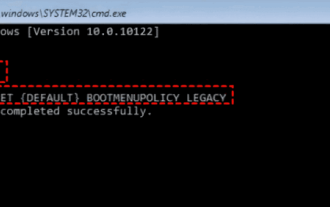 17 cara untuk menyelesaikan skrin biru kernel_security_check_failure
Feb 12, 2024 pm 08:51 PM
17 cara untuk menyelesaikan skrin biru kernel_security_check_failure
Feb 12, 2024 pm 08:51 PM
Kernelsecuritycheckfailure (kegagalan pemeriksaan kernel) adalah jenis kod henti yang agak biasa Walau bagaimanapun, tidak kira apa sebabnya, ralat skrin biru menyebabkan ramai pengguna merasa tertekan dengan berhati-hati. 17 penyelesaian kepada skrin biru kernel_security_check_failure Kaedah 1: Alih keluar semua peranti luaran Apabila mana-mana peranti luaran yang anda gunakan tidak serasi dengan versi Windows anda, ralat skrin biru Kernelsecuritycheckfailure mungkin berlaku. Untuk melakukan ini, anda perlu mencabut semua peranti luaran sebelum cuba memulakan semula komputer anda.
 Paparkan panduan penskalaan pada Windows 11
Sep 19, 2023 pm 06:45 PM
Paparkan panduan penskalaan pada Windows 11
Sep 19, 2023 pm 06:45 PM
Kita semua mempunyai pilihan yang berbeza apabila ia berkaitan dengan penskalaan paparan pada Windows 11. Sesetengah orang suka ikon besar, ada yang suka ikon kecil. Walau bagaimanapun, kita semua bersetuju bahawa mempunyai penskalaan yang betul adalah penting. Penskalaan fon yang lemah atau penskalaan berlebihan imej boleh menjadi pembunuh produktiviti sebenar apabila bekerja, jadi anda perlu tahu cara menyesuaikannya untuk memanfaatkan sepenuhnya keupayaan sistem anda. Kelebihan Zum Tersuai: Ini adalah ciri yang berguna untuk orang yang mengalami kesukaran membaca teks pada skrin. Ia membantu anda melihat lebih banyak pada skrin pada satu masa. Anda boleh membuat profil sambungan tersuai yang digunakan hanya pada monitor dan aplikasi tertentu. Boleh membantu meningkatkan prestasi perkakasan kelas rendah. Ia memberi anda lebih kawalan ke atas perkara yang terdapat pada skrin anda. Cara menggunakan Windows 11
 10 Cara untuk Melaraskan Kecerahan pada Windows 11
Dec 18, 2023 pm 02:21 PM
10 Cara untuk Melaraskan Kecerahan pada Windows 11
Dec 18, 2023 pm 02:21 PM
Kecerahan skrin adalah bahagian penting dalam menggunakan peranti pengkomputeran moden, terutamanya apabila anda melihat skrin untuk jangka masa yang lama. Ia membantu anda mengurangkan ketegangan mata, meningkatkan kebolehbacaan dan melihat kandungan dengan mudah dan cekap. Walau bagaimanapun, bergantung pada tetapan anda, kadangkala sukar untuk mengurus kecerahan, terutamanya pada Windows 11 dengan perubahan UI baharu. Jika anda menghadapi masalah melaraskan kecerahan, berikut ialah semua cara untuk mengurus kecerahan pada Windows 11. Cara Menukar Kecerahan pada Windows 11 [10 Cara Diterangkan] Pengguna monitor tunggal boleh menggunakan kaedah berikut untuk melaraskan kecerahan pada Windows 11. Ini termasuk sistem desktop menggunakan monitor tunggal serta komputer riba. Jom mulakan. Kaedah 1: Gunakan Pusat Tindakan Pusat Tindakan boleh diakses




